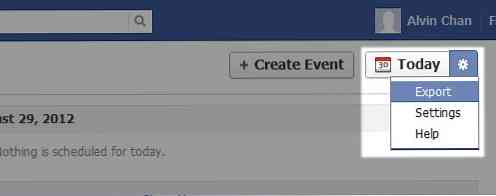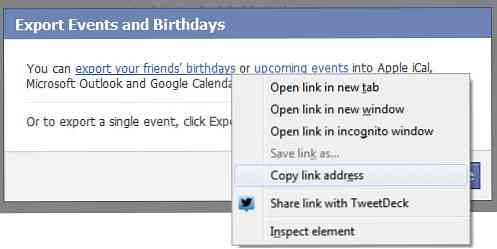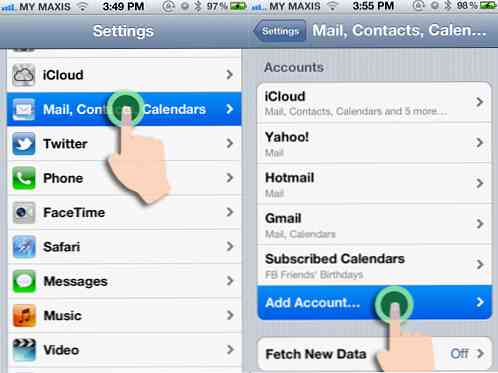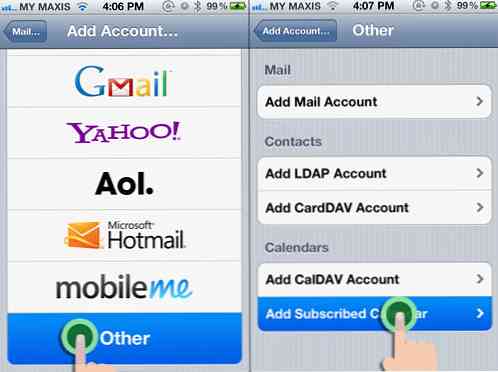Συγχρονισμός ημερολογίου γενεθλίων και συμβάντων Facebook στο ημερολόγιο iPhone
Επιθυμώντας κάποιος ένα ευτυχές γενέθλια στο Facebook στις μέρες μας έχει γίνει τόσο συνηθισμένο. Αλλά έχετε ποτέ χάσει την επιθυμία ότι ένα, ειδικό πρόσωπο, επειδή δεν έχετε πρόσβαση στο Facebook εκείνη την ημέρα, όλων των ημερών?
Στο Facebook έχετε ρυθμίσεις ειδοποιήσεων που σας βοηθούν να σας υπενθυμίσω τα γενέθλια των φίλων σας, αλλά θα είναι ευκολότερο να παρακολουθείτε όλες τις ημερομηνίες, αν μπορείτε να προσθέσετε όλα τα γενέθλια των φίλων σας στο Facebook στο ημερολόγιο του iPhone σας. Κάνοντας έναν φίλο τη φορά είναι μια ταλαιπωρία.
Λοιπόν, δεν χρειάζεται να ανησυχείτε για αυτό πια. Με λίγα απλά βήματα, θα σας πω πώς να έχετε τα γενέθλια των φίλων σας στο Facebook - και ακόμη και τα δικά σας γεγονότα στο Facebook - να συγχρονίζονται με το ημερολόγιο του iPhone σας.
Μόλις φτάσετε σε αυτό το set up, ποτέ δεν θα χάσετε ποτέ τα γενέθλια. Ας αρχίσουμε λοιπόν.
Εξαγωγή του Ημερολογίου Facebook
Πρώτον, θα πρέπει να εξαγάγετε τις μοναδικές πληροφορίες του ημερολογίου Facebook:
-
Συνδεθείτε στο λογαριασμό σας στο Facebook και κάντε κλικ στο Εκδηλώσεις που βρίσκεται στον αριστερό πίνακα πλοήγησης.

-
Αναζητήστε τα εργαλεία που βρίσκονται στη δεξιά πλευρά της σελίδας και κάντε κλικ στο Εξαγωγή.
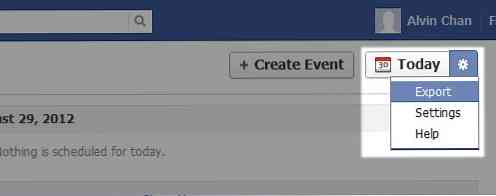
-
Ένα μικρό αναδυόμενο παράθυρο θα εμφανίζεται στην οθόνη με δύο συνδέσμους, ένα για τα γενέθλια και ένα για τα Events. Αντιγράψτε το σύνδεσμο για τα γενέθλια των φίλων σας.
Κάντε δεξί κλικ και έπειτα επιλέξτε Αντιγραφή διεύθυνσης συνδέσμου εάν χρησιμοποιείτε το Google Chrome. Αντιγράψτε τη θέση σύνδεσης για το Mozilla Firefox. ή Συντόμευση αντιγραφής για τον Internet Explorer.
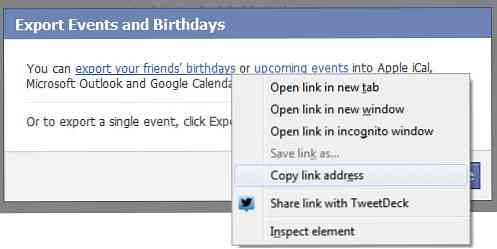
Προσθήκη του Ημερολογίου Facebook στο iPhone σας
Εάν χρησιμοποιείτε iMessage στο Mac σας, στείλτε το σύνδεσμο στο iPhone σας. Πατήστε αυτόν το σύνδεσμο στο iPhone σας. Κτύπημα Εγγραφείτε. Και τελειώσατε.
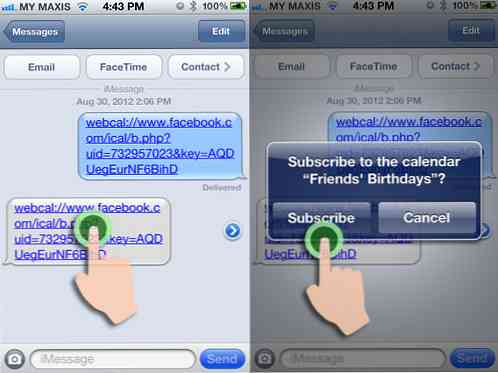
Εάν δεν μπορείτε να χρησιμοποιήσετε το iMessage, ΗΛΕΚΤΡΟΝΙΚΗ ΔΙΕΥΘΥΝΣΗ τις συνδέσεις με τον εαυτό σου. Ανοίξτε το μήνυμα ηλεκτρονικού ταχυδρομείου στο iPhone σας, αντιγράψτε τον σύνδεσμο και ακολουθήστε τα παρακάτω βήματα:
-
Στο iPhone σας, πατήστε το Ρυθμίσεις> Αλληλογραφία, Επαφές, Ημερολόγια> Προσθήκη λογαριασμού.
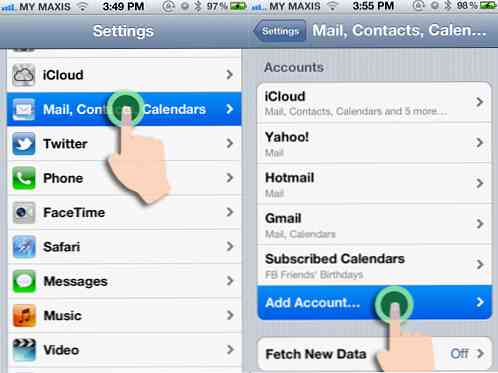
-
Πατήστε Αλλα και στην ενότητα "Ημερολόγια", πατήστε Προσθήκη Εγγεγραμμένου Ημερολογίου.
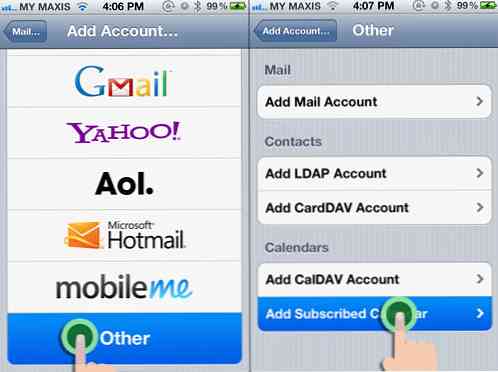
-
Επικολλήστε τη σύνδεση στο Υπηρέτης και στη συνέχεια πατήστε Επόμενο. Στη συνέχεια, πατήστε Αποθηκεύσετε.
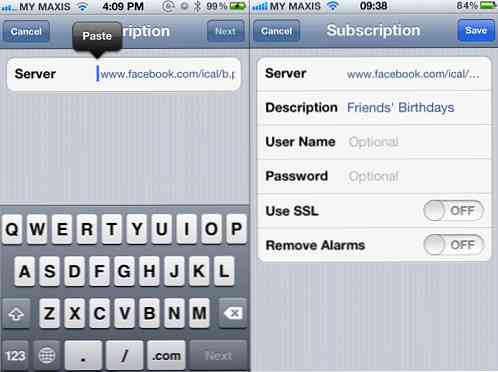
Επαναλάβετε τα παραπάνω βήματα αν θέλετε να προσθέσετε το Ημερολόγιο εκδηλώσεων χρησιμοποιώντας το σύνδεσμο Εκδηλώσεις αντί για το σύνδεσμο Γενέθλια κατά την εξαγωγή του Ημερολογίου Facebook.
Παρακολούθηση γενεθλίων
Για να δείτε το ημερολόγιο των γενεθλίων, πηγαίνετε στο Ρυθμίσεις> Αλληλογραφία, Επαφές, Ημερολόγια> Εγγεγραμμένα ημερολόγια.
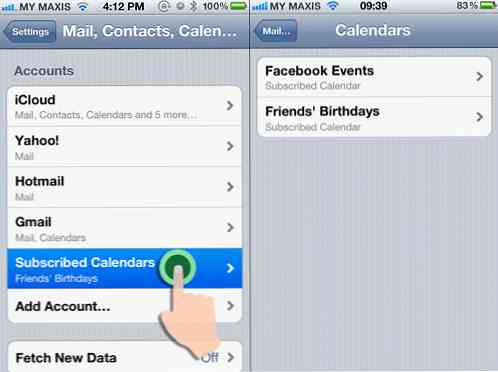
Στο δικό σου iPhone Ημερολόγιο App, θα παρατηρήσετε ότι οι περισσότερες ημερομηνίες σας είναι γεμάτες με ονόματα. Αν ενεργοποιήσατε το Ημερολόγιο για το Κέντρο ειδοποιήσεων, θα μπορείτε να δείτε όλα τα γενέθλια του σήμερα και τις μέρες που έρχονται.
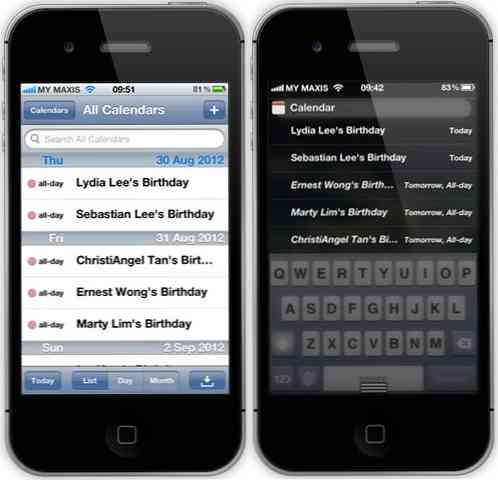
συμπέρασμα
Τώρα, δεν είναι αυτός ένας πολύ πιο εύκολος τρόπος να αποθηκεύσετε όλες τις λεπτομέρειες των γενεθλίων των φίλων σας στο iPhone σας; Το καλύτερο από όλα, τα γενέθλια των "νέων φίλων σας" θα ενημερώνονται αυτόματα στο ημερολόγιο του iPhone σας. Αυτό που δεν είναι τόσο καλό είναι ότι μετά από ένα γενέθλιο έχει περάσει, δεν θα πάρετε για να το δείτε στο ημερολόγιο πια? μπορείτε να δείτε τα επόμενα γενέθλια που έχει το άτομο.
(σι)